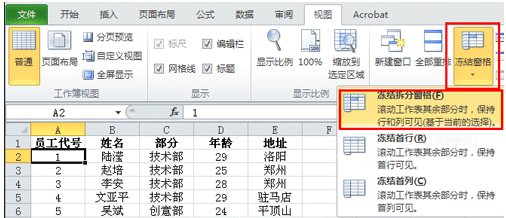Excel如何设置不打印错误值, 当我们在表格中输入公式计算数据时,有时会遇到单元格中的值不正确的情况。然而,最近有些用户在打印表格时不希望打印错误值。那么如何设置Excel不打印错误值呢?打印错误的值?我们来看看小编带来的方法吧。
具体操作如下:
1、我们首先在电脑上找到一个表格文档,然后右键选择打开方式,然后在打开方式列表中点击Excel。
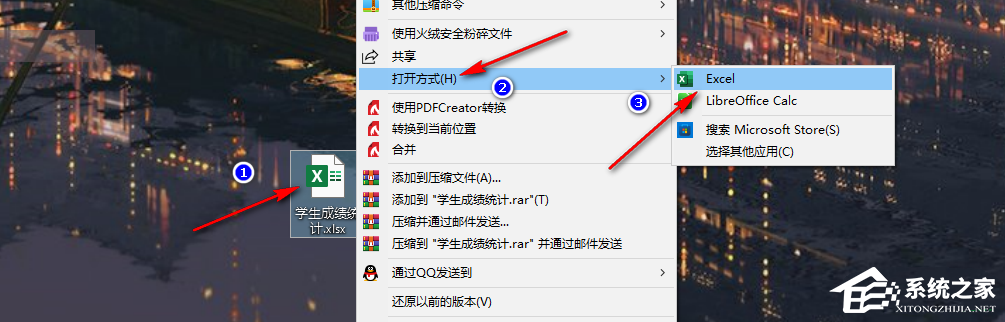 2。进入Excel页面后,我们可以在该页面的表格中看到错误值。我们直接点击工具栏中的页面布局选项。
2。进入Excel页面后,我们可以在该页面的表格中看到错误值。我们直接点击工具栏中的页面布局选项。
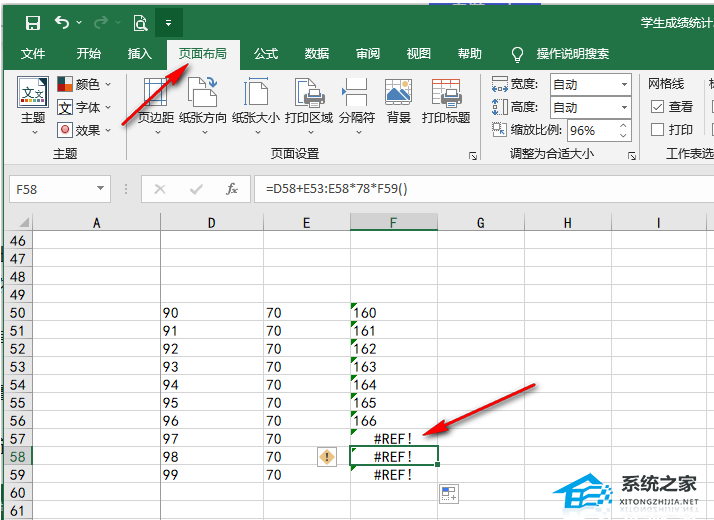 3。在页面布局的子工具栏中,我们找到打印标题选项,点击打开该工具。
3。在页面布局的子工具栏中,我们找到打印标题选项,点击打开该工具。
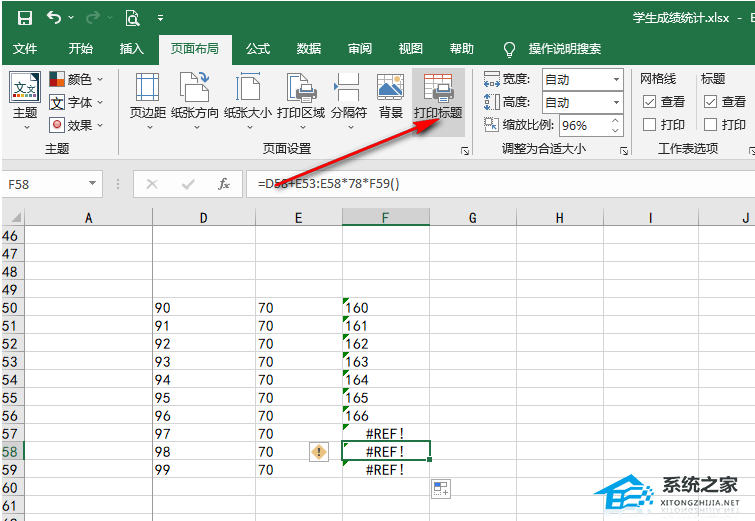 4。进入页面设置的工作表页面后,我们在页面上找到“打印错误的单元格”选项。我们可以看到该选项右侧的设置被设置为显示值。
4。进入页面设置的工作表页面后,我们在页面上找到“打印错误的单元格”选项。我们可以看到该选项右侧的设置被设置为显示值。
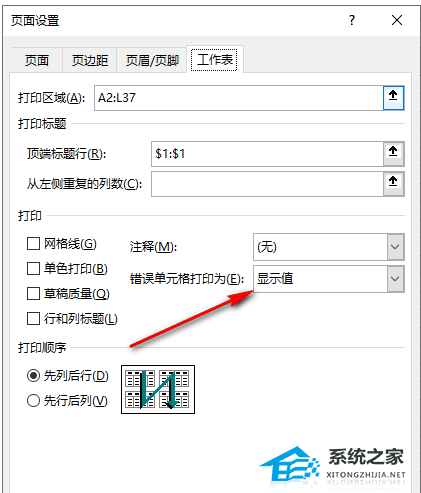 5。我们打开这个选项,然后点击选择下拉列表中的一个空白选项,然后点击确定。
5。我们打开这个选项,然后点击选择下拉列表中的一个空白选项,然后点击确定。
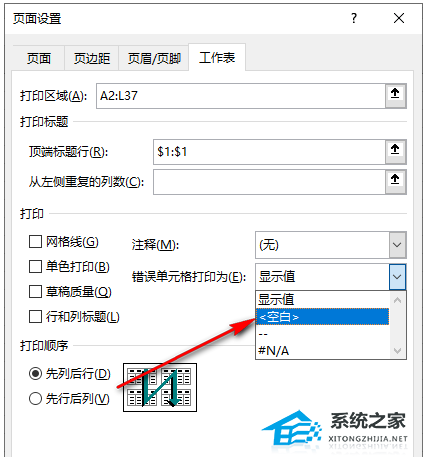 以上就是小编给大家带来的如何设置Excel不打印错误值?为什么Excel表格不显示错误值?就这样。我希望它能解决你的问题。感谢您的阅读。更多精彩内容请关注本站。
以上就是小编给大家带来的如何设置Excel不打印错误值?为什么Excel表格不显示错误值?就这样。我希望它能解决你的问题。感谢您的阅读。更多精彩内容请关注本站。
Excel如何设置不打印错误值,以上就是本文为您收集整理的Excel如何设置不打印错误值最新内容,希望能帮到您!更多相关内容欢迎关注。